启动或停止 Hyper-V 虚拟机通常是一项简单的任务,只需单击一下即可。但是在启动/关闭虚拟系统时,一些用户遇到了此错误消息“应用程序在尝试更改状态时遇到错误”。如果您还看到此错误消息,则说明虚拟机中正在运行后台操作。因此,您必须终止该特定进程,然后才能关闭系统。通常,当出现此错误消息时,除了强制关闭 Hyper-V 管理器及其组件外别无他法。
修复 1 – 使用任务管理器
如果您在停止虚拟机时遇到困难,则必须手动关闭它。
1.由于错误信息禁止您直接关闭虚拟机,您必须求助于任务管理器。
2. 同时按下Win键+X键。
3. 然后,点击“任务管理器”以访问任务管理器实用程序。
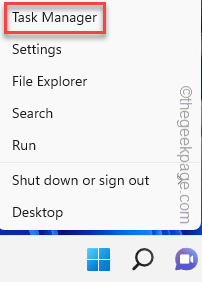
4. 当您访问任务管理器页面时,您将在屏幕上看到“ Microsoft 管理控制台”。展开它。
5.接下来,您必须选择“ Hyper-V Manager ”并点击“ End task ”以终止该服务。
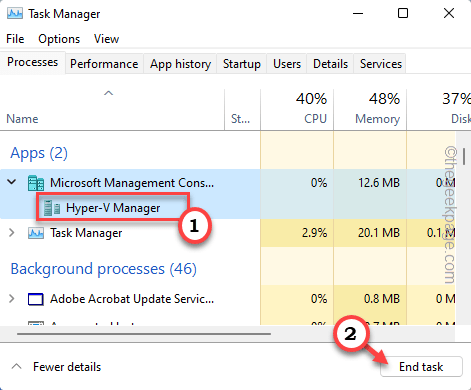
6.如果你仔细看,你会发现“虚拟机连接”过程。
7. 只需选择进程并点击“结束任务”即可结束进程。
这样,确保所有与虚拟机/Hyper-V 相关的进程都已终止。
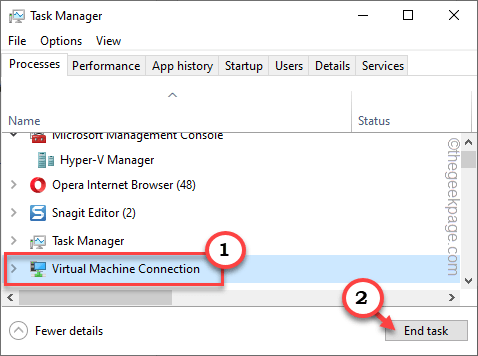
这样,从任务管理器页面终止所有与虚拟机相关的进程。
修复 2 – 停止所有 Hyper-V 服务
如果任务管理器方法无法关闭无响应的虚拟机,请停止 Hyper-V 服务以关闭虚拟机。
1.首先,按Win键并在搜索框中输入“服务”。
2. 然后,点击“服务”打开实用程序页面。
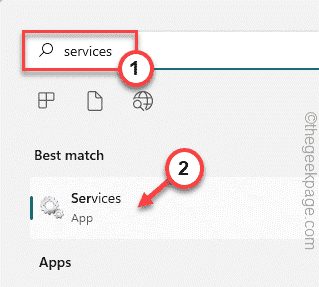
3. 在这里,您会发现一些与 Hyper-V 相关的服务。
4. 只需在列表中查找“ Hyper-V 数据交换服务”。只需右键点击该服务,然后点击“停止”即可终止该服务。
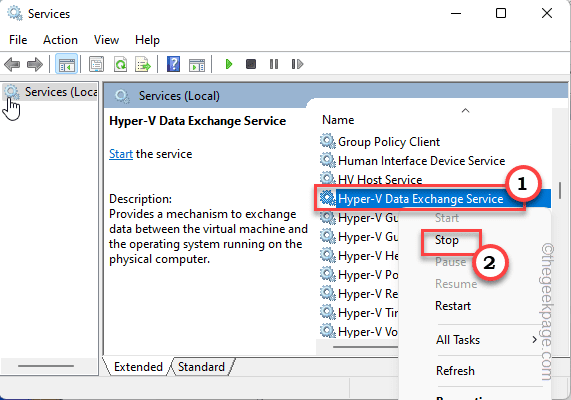
5. 停止该服务后,按照相同的步骤,也停止所有这些与 Hyper-V 相关的服务。
-
Hyper-V 访客服务接口
-
Hyper-V 来宾关闭服务
-
Hyper-V 心跳服务
-
Hyper-V 主机计算机服务
-
Hyper-V PowerShell 直接服务
-
Hyper-V 远程桌面虚拟化服务
-
Hyper-V 时间同步服务
-
Hyper-V 虚拟机管理
-
Hyper-V 卷影复制请求程序
-
高压主机服务
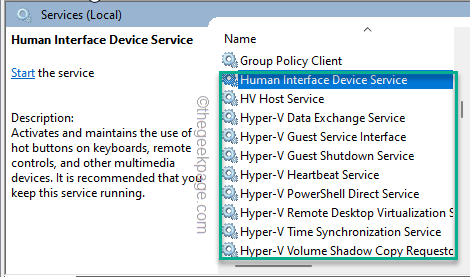
停止所有这些 Hyper-V 相关服务后,关闭“服务”屏幕。
现在,您将看到无响应的虚拟机已消失。
修复 3 – 检查 Hyper-V 的启动类型
如果您在尝试启动新虚拟机时看到此错误消息,请检查 Hyper-V 的启动是否设置为自动启动。
1.您必须打开命令提示符才能执行此操作。
2. 因此,按下Win 键并开始在提升的搜索框中输入“ cmd ”。
3.然后,右键单击“命令提示符”搜索结果并点击“以管理员身份运行”以访问具有适当管理权限的终端。
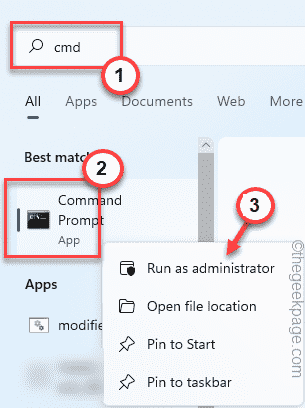
4. 在终端页面中,输入此代码并按Enter以将管理程序启动类型设置为自动启动。
bcdedit /set hypervisorlaunchtype=auto
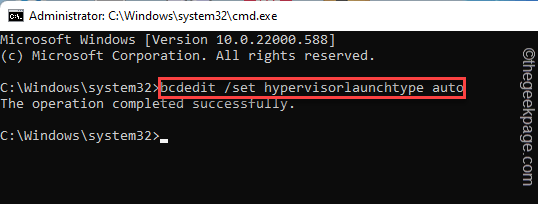
这将确保 Hypervisor 在系统启动时自动启动。
现在,只需关闭命令提示符终端,然后重新启动您的 PC/笔记本电脑。
当设备重新启动时,启动 Hyper-V 管理器并尝试再次启动虚拟机。
 台词网
台词网